Решение задач линейной алгебры в Ms Excel
Содержание
Введение
1. Метод Гаусса и одно из его приложений в экономике (задача
о рационе)
1.1 Простейшая задача о рационе
.2 Метод Гаусса
.3 Метод Гаусса в Excel
2. Модель Леонтьева межотраслевого баланса
. Метод наименьших квадратов (МНК)
3.1 Алгебраический метод наименьших квадратов
3.1.1 Анализ данных эксперимента
3.2 МНК в Excel
Заключение
Список литературы
Введение
Данная работа посвящена решению задач линейной алгебры в Excel,точнее решению систем линейных
уравнений. Будут рассмотрены три метода: метод Гаусса, метод, основанный на
нахождении обратной матрицы и метод наименьших квадратов.
В первом параграфе работы в качестве примера использования систем
линейных уравнений в экономике приведена простейшая задача о рационе и её
решение методом Гаусса в частном случае, когда количество неизвестных совпадает
с количеством уравнений.
Во втором параграфе рассматривается модель Леонтьева межотраслевого
баланса. Это модель, позволяющая анализировать состояние экономики и
моделировать различные сценарии ее развития. Возникающая в этом методе система
линейных уравнений традиционно решается нахождением обратной матрицы. Чтобы
пояснить, запишем модель Леонтьева в матричной форме:
(E-A)*X=Y
Если у нас имеется матрица (Е-А)-1 ,то умножая обе части
равенства на эту матрицу, получим: Х=(Е-А)-1*У.
Третий параграф описывает решение задач, сводящихся к решению систем
линейных уравнений, при помощи МНК (метода наименьших квадратов).
В каждом параграфе будет приведена реализация в Excel.
. Метод Гаусса и одно из его приложений в экономике (задача о
рационе)
1.1 Простейшая задача о рационе
Формулировка задачи. Допустим, на ферме занимаются выращиванием телят.
Известно, что для хорошего роста теленка в день ему необходимо потреблять m веществ в количестве ,…,
соответственно.
На ферму ежедневно завозится n кормов в количестве,…,
. Известно, что доля итогового вещества в j-ом корме равна
. Тогда общее количество вещества
определяется по формуле
(слагаемое — количество итогового вещества в j корме; i=1,…,n).
В результате получаем систему
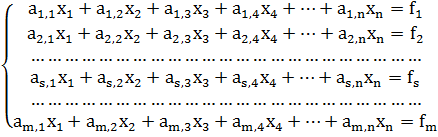
Если m ≠n ,то система называется прямоугольной и методы её решения
рассматриваются в другом параграфе. В данном случае будем считать, что m=n. Такая система является квадратной и к ней применим метод
Гаусса.
1.2 Метод Гаусса
Алгоритм Метода Гаусса состоит из двух основных частей: прямой ход и
обратный ход.
Прямой ход заключается в том, что система приводится к треугольному виду
(верхняя унитреугольная форма). Обратный ход — непосредственное нахождение
неизвестных. Причем, корни находятся в обратном порядке: сначала , затем
и т.д.
) Прямой ход состоит из следующих шагов.
На первом шаге элементарными преобразованиями исключается из всех уравнений, начиная со
второго.
Второй шаг заключается в исключение из всех уравнений, начиная с
третьего.
На s шаге исключается из всех уравнений,
начиная с s+1 (s=1,…,n-1).
При этом каждый шаг начинается с обработки s уравнения: строка под номером sделится на,чтобы коэффициент при
стал равен 1.
Описанный алгоритм носит циклический характер.
После завершения этого процесса получаем систему:
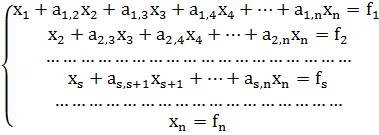
) Обратный ход.
В результате выполнения алгоритма прямого хода система (1) приняла
треугольный вид (2). Для нахождения решения остается из системы (2) найти ,
, …,
. Метод нахождения достаточно
очевиден: из последнего уравнения находим .
Затем, подставив найденное значение в (n-1)-ое уравнение, найдем
, и т.д. Таким образом, s-ое неизвестное
находим из s-го уравнения:
. 1.0.
Причем, если условиться считать, что значение суммы, в которой нижний
индекс суммирования больше верхнего (пустая сумма), равно нулю, в формуле 1.0.
можно считать, что индекс s
принимает натуральные значения от n до 1.
1.3 Метод Гаусса в Excel
В Excel Метод Гаусса подробно (по шагам)
выполняется только в учебных целях, когда нужно показать, что Вы это умеете.
Существует более рациональный способ реализации данного метода в Excel.
Решим задачу о рационе в Excel.
Формулировка:
Допустим, на ферме занимаются выращиванием телят. Известно, что для
хорошего роста теленка в день ему необходимо потреблять 4 вещества в количестве
,
,
,
соответственно.
На ферму ежедневно завозится 4 корма в количестве ,…,
. Известно, что доля итогового
вещества в j-ом корме равна . Тогда общее количество вещества
определяется по формуле
=
(слагаемое — количество итогового вещества в j корме; i=1,…,n).
В результате получаем систему
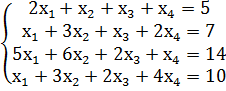
Введем исходные данные в Excel:
Отображение в режиме формул:
Где А — матрица коэффициентов,
F-
вектор свободных членов,
F’
содержит формулу, вычисляющую левую часть уравнения.
Далее для нахождения корней составленной системы линейных уравнений
воспользуемся функцией Поиск решения:
Результат вычислений:
2. Модель Леонтьева межотраслевого баланса
Макроэкономика функционирования многоотраслевого хозяйства требует
баланса между отдельными отраслями. Каждая отрасль, с одной стороны, является
производителем, а с другой — потребителем продукции, выпускаемой другими
отраслями. Возникает довольно непростая задача расчета связи между отраслями
через выпуск и потребление продукции разного вида. Впервые эта проблема была
сформулирована в виде математической модели в 1936 г. в трудах известного
американского экономиста В.В.Леонтьева, который попытался проанализировать
причины экономической депрессии США 1929-1932 гг. Эта модель основана на
алгебре матриц.
Суть сводится к следующему.
Основу информационного обеспечения модели межотраслевого баланса
составляет технологическая матрица, содержащая коэффициенты прямых материальных
затрат на производство единицы продукции. Эта матрица является также основой
экономико-математической модели межотраслевого баланса. Предполагается, что производствао единицы продукции в j-й отрасли требует определенное
количество затрат промежуточной продукции i-й отрасли, равное аij. Оно не зависит от объема
производства в отрасли и является довольно стабильной величиной во времени.
Величины аij называются коэффициентами
прямых материальных затрат и рассчитываются следующим образом:
Коэффициент прямых материальных затрат показывает, какое количество
продукции i-й отрасли необходимо, если учитывать
только прямые затраты, для производства единицы продукции j-й отрасли.
Систему уравнений баланса можно переписать в виде
Если ввести в рассмотрение матрицу коэффициентов прямых материальных
затрат А= (аij),
вектор-столбец валовой продукции X и вектор-столбец
конечной продукции Y:


то система уравнений в матричной форме примет вид:
Х=АХ + У.
Полученная система уравнений называется экономико-математической моделью
межотраслевого баланса (моделью Леонтьева, моделью «затраты-выпуск»).
С помощью этой модели можно выполнять три варианта расчетов:
o Задав в модели величины валовой продукции каждой отрасли (Xi), можно определить объемы конечной
продукции каждой отрасли (Yi):
= (Е —
А)Х (2).
o Задав величины конечной продукции всех отраслей (Уг),
можно определить величины валовой продукции каждой отрасли (Х)
o Для ряда отраслей задав величины валовой продукции, а для
всех остальных отраслей задав объемы конечной продукции, можно найти величины
конечной продукции первых отраслей и объемы валовой продукции вторых.
В формулах Е обозначает единичную матрицу n-го порядка, а (Е — А)-1 обозначает матрицу,
обратную к матрице (Е — А). Если определитель матрицы (Е — А) не равен нулю,
т.е. эта матрица невырожденная, то обратная к ней матрица существует. Обозначим
эту обратную матрицу через В=(Е -А)-1, тогда систему уравнений в
матричной форме (2) можно записать в виде
= ВY.
Элементы матрицы В будем обозначать через bij, тогда из матричного уравнения для
любой i-й отрасли можно получить следующее
соотношение:
Из последних соотношений следует, что валовая продукция выступает как
взвешенная сумма величин конечной продукции, причем весами являются коэффициенты
bij, которые показывают, сколько всего
нужно произвести продукции i-й
отрасли для выпуска в сферу конечного использования единицы продукции j-й отрасли. В отличие от
коэффициентов прямых затрат аij коэффициенты bij называются коэффициентами полных материальных затрат и
включают в себя как прямые, так и косвенные затраты всех порядков. Если прямые
затраты отражают количество средств производства, израсходованных
непосредственно при изготовлении данного продукта, то косвенные относятся к
предшествующим стадиям производства и входят в производство продукта не прямо,
а через другие (промежуточные) средства производства.
Пример нахождения вектора валовой продукции
Для трехотраслевой экономической системы заданы матрица коэффициентов
прямых материальных затрат и вектор конечной продукции:
Найти вектор валовой продукции.
Решение.
1. Определим матрицу коэффициентов полных материальных затрат.. Находим
матрицу (Е-А)
b. Вычисляем определитель этой матрицы
c. Транспонируем матрицу (Е-А)
d. Находим алгебраические дополнения для элементов матрицы (Е-А)’
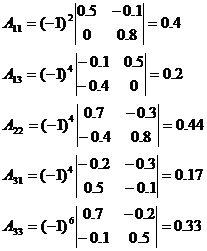
Таким образом, присоединенная матрица имеет вид:
e. Находим матрицу коэффициентов полных материальных затрат:
2. Найдем величины валовой продукции трех отраслей (вектор X),:
Нахождения вектора валовой продукции в Excel.
Модель Леонтьева межотраслевого баланса в режиме формул:
Результаты расчетов представленной модели:
Искомый вектор валового выпуска отраслей занимает диапазон Е12:Е14.
В процессе решения задачи использовались следующие функции:
. МОБР — возвращает обратную матрицу для матрицы, хранящейся в массиве.
Синтаксис: МОБР (массив).
Массив — числовой массив с равным количеством строк и столбцов.
После введения функции в левую верхнюю ячейку диапазона массива следует
выделить массив, начиная с ячейки, содержащей формулу, нажать клавишу F2, а
затем нажать клавиши CTRL+SHIFT+ENTER.
. МУМНОЖ — возвращает произведение матриц (матрицы хранятся в массивах).
Результатом является массив с таким же числом строк, как массив1 и с таким же
числом столбцов, как массив2.
Синтаксис: МУМНОЖ(массив1;массив2).
Массив1, массив2 — перемножаемые массивы.
После введения функции в левую верхнюю ячейку диапазона массива следует
выделить массив, начиная с ячейки, содержащей формулу, нажать клавишу F2, а
затем нажать клавиши CTRL+SHIFT+ENTER.
3. Метод наименьших квадратов (МНК)
Система m линейных уравнений с n неизвестными имеет вид:
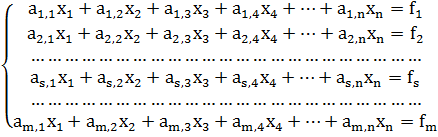
Возможны три случая: m<n, m=n, m>n. Случай, когда m=n, рассматривался в предыдущих
параграфах. При m<n, если система mлинейных уравнений с nнеизвестными является совместной, то
она не определена и имеет бесконечно много решений.
В случае, если m>nи система является совместной, то
матрица А имеет по крайней мере m — nлинейно зависимых строк. Здесь
решение может быть получено отбором n любых линейно независимых уравнений (если они существуют)и применением
формулы Х=А-1×В, то есть, сведением задачи к ранее решенной. При
этом полученное решение всегда будет удовлетворять и остальным m — nуравнениям.
Однако при применении компьютера удобнее использовать более общий подход
— метод наименьших квадратов.
.1
Алгебраический метод
наименьших квадратов
Под алгебраическим методом наименьших квадратов понимается метод решения
систем линейных уравнений
Ax∼= B (1.1)
путем минимизации евклидовой нормы
‖Ax − b‖ → inf . (1.2)
3.1.1
Анализ данных эксперимента
Рассмотрим некоторый эксперимент, в ходе которого в моменты времени
<
<… <
производится, например, измерение температуры Q(t). Пусть результаты
измерений задаются массивом
,
, …,
.
Допустим, что условия проведения эксперимента таковы, что измерения
проводятся с заведомой погрешностью. В этих случаях закон изменения температуры
Q(t) ищут с помощью некоторого полинома
(t) = +
+
+ … +
,
определяя неизвестные коэффициенты ,
, …,
из тех соображений, чтобы величина E(
, …,
), определяемая равенством
гаусс алгебраический exel аппроксимация
E(,…,
) =
Если заменить P(t) его выражением, то получим
=
Поставим задачу определения массива так, чтобы величина
была минимальна, т.е. определим
массив методом наименьших квадратов. Для
этого приравняем частные производные по
к нулю:

Если ввести m × n матрицу A = (), i = 1, 2…, m; j = 1, 2, …, n,
где
=
, i = 1, 2…, m; j = 1, 2, …, n,
то выписанное равенство примет вид
(k=1,2,…,n)
(k=1,2,…,n)
Перепишем написанное равенство в терминах операций с матрицами. Имеем по
определению умножения матрицы на столбец
Для транспонированной матрицы аналогичное соотношение выглядит так
Введем обозначение: i -ую
компоненту вектора Ax будем
обозначать В соответствии с выписанными матричными равенствами будем
иметь
=
(k=1,2,…,n)
В матричной форме это равенство перепишется в виде
ATx=ATB
(1.3)
Здесь A — прямоугольная m× n матрица. Причем в задачах
аппроксимации данных, как правило, m > n. Уравнение (1.3) называется
нормальным уравнением.
Можно было с самого начала, используя евклидову норму векторов, записать
задачу в эквивалентной матричной форме:
=
=
=
Наша цель минимизировать эту функцию по x. Для того чтобы в точке решения
достигался минимум, первые производные по x в этой точке должны равняться нулю.
Производные данной функции составляют
−2ATB + 2ATAx
и поэтому решение должно удовлетворять системе линейных уравнений
(ATA)x = (ATB).
Эти уравнения называются нормальными уравнениями. Если A — m×
n матрица, то A>A — n
×
n — матрица, т.е.
матрица нормального уравнения всегда квадратная симметричная матрица. Более
того, она обладает свойством положительной определенности в том смысле, что
(A>Ax, x) = (Ax, Ax) ≥ 0.
Замечание. Иногда решение уравнения вида (1.3) называют решением систе-
мы Ax = В, где A прямоугольная m × n (m > n) матрица методом наименьших
квадратов.
Задачу наименьших квадратов можно графически интерпретировать как
минимизацию вертикальных расстояний от точек данных до модельной кривой (см.
рис.1.1). Эта идея основана на предположении, что все ошибки в аппроксимации
соответствуют ошибкам в наблюдениях. Если имеются также ошибки в
независимых переменных , то может оказаться более уместным минимизировать евклидово
расстояние от данных до модели.
рис.1.1.
3.2 МНК в Excel
Приведенный ниже алгоритм реализации МНК в Excel подразумевает, что все исходные данные уже известны.
Обе части матричного уравнения A×X=B системы умножаем
слева на транспонированную матрицу системы АТ:
АТАХ=АТВ
Затем обе части уравнения умножаем слева на матрицу (АТА)-1.
Если эта матрица существует, то система определена. С учетом того, что
(АТА)-1*(АТА)=Е, получаем
Х=(АТА)-1АТВ.
Полученное матричное уравнение является решением системы m линейных уравнений с nнеизвестными при m>n.
Рассмотрим применение вышеописанного алгоритма на конкретном примере.
Пример. Пусть необходимо решить систему
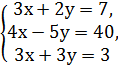
Решение.
В Excelлист с решением в режиме отображения
формул для данной задачи выглядит следующим образом:
Результаты расчетов:
Искомый вектор Х расположен в диапазоне Е11:Е12.
При решении заданной системы линейных уравнений использовались следующие
функции:
. МОБР — возвращает обратную матрицу для матрицы, хранящейся в массиве.
Синтаксис: МОБР(массив).
Массив — числовой массив с равным количеством строк и столбцов.
После введения функции в левую верхнюю ячейку диапазона массива следует
выделить массив, начиная с ячейки, содержащей формулу, нажать клавишу F2, а
затем нажать клавиши CTRL+SHIFT+ENTER.
. МУМНОЖ — возвращает произведение матриц (матрицы хранятся в массивах).
Результатом является массив с таким же числом строк, как массив1 и с таким же
числом столбцов, как массив2.
Синтаксис: МУМНОЖ(массив1;массив2).
Массив1, массив2 — перемножаемые массивы.
После введения функции в левую верхнюю ячейку диапазона массива следует
выделить массив, начиная с ячейки, содержащей формулу, нажать клавишу F2, а
затем нажать клавиши CTRL+SHIFT+ENTER.
. ТРАНСП — преобразует вертикальный набор ячеек в горизонтальный, или
наоборот. В результате использования этой функции появляется массив с числом
строк, равным числу столбцов исходного массива, и числом столбцов, равным числу
строк начального массива.
Заключение
В курсовой работе описаны некоторые классические ([4],[7]) методы решения
систем линейных уравнений. Описан также метод наименьших квадратов и решение
системы с прямоугольной матрицей, в которой число уравнений больше, чем число
неизвестных. Решение этой системы также свелось к решению методом Гаусса
системы с квадратной матрицей, получаемой из исходной системы умножением обеих
частей на транспонированную матрицу.
Следует отметить ( см. [2], [3], [4], [6], [7]), что в современных
научных вычислениях в основном фигурируют методы решения больших, т.е. с
размерностью более 1000, систем линейных алгебраических уравнений. В указанных
книгах описаны существенно более изощренные методы решения алгебраических
систем, для реализации которых на Excel’е требуется написание на языке Visual Basic новых
макросов. Но, так как для решения больших систем Excel не пригоден в связи с низкой производительностью, то
реализация этих методов в Excel
не имеет смысла.
Список литературы
[1] Гельман В.Я. Решение математических задач средствами
Excel.-Москва-
Санкт-Петербург : Питер,2003.
[2] Каханер Д. Моулер К., Нэш С. Численные методы и
программное обеспечение.-М.: Мир, 1998.
[3] Кормен Т., Лейзерсон Ч., Ривест Р. АЛГОРИТМЫ (построение
и анализ). — М.: МЦНМО, 2000.
[4] Райс Дж. Матричные вычисления и математическое
обеспечение.- М.: Мир, 1984.
[5] Васильев А.Н. Научные вычисления в Microsoft Excel .-
Москва-Киев: Диалектика, 2004.
[6] Форсайт Дж., Малькольм М., Моулер К. Машинные методы
математических вычислений. — М.:Мир, 1980.
[7] Press W.H., Teukolsky S.A., Flannery B.P.
Numerical Recipes in C.- Cambridge University Press, 1991.
Обновлено: 16.04.2023
Введение 3 1. Сложение, вычитание и умножение матриц на число 4 2. Умножение матриц 9 3. Нахождение обратных матриц и транспонирование матриц 12 4. Нахождение определителей квадратных матриц 14 Заключение 16
Программный пакет MS Excel представляет собой набор инструментов, предназначенных для обработки данных, например, числовых. Основой данной прикладной программы являются различные функции MS Excel, такие как финансовые, математические, статистические, баз данных и т.д., каждая из которых используется в определенной тематике.
Реферат по БЖД на заказ не будет содержать «воды». Рефераты, которые пишут наши авторы, получают высокие оценки! Обращайтесь в Work5!
. В этом реферате будем использовать средства Excel для выполнения различных действий над матрицами, что, возможно, упростит выполнение различных заданий линейной алгебры [ , ] Программный пакет MS Excel включает в себя следующие функции, предназначенные для действий над матрицами: МУМНОЖ – возвращает произведение матриц (матрицы хранятся в массивах). Результатом является массив с таким же числом строк, как массив 1 и с таким же числом столбцов, как массив 2. МОПРЕД – возвращает определитель матрицы (матрица хранится в массиве). ТРАНСП – транспонирование матрицы (замена строк на столбцы или наоборот). МОБР – возвращает обратную матрицу для матрицы, хранящейся в массиве. Для выполнения простейших арифметических действий над матрицами, таких как: — сложение или вычитание двух матриц; — умножение матрицы на произвольное число; не требуется использование встроенных функций MS Excel [ , ].
Microsoft Excel – является одной из популярных математических программ вычислений электронных таблиц [ ]. Главной особенностью её применения является выполнение сложных расчётов. Если в своей работе мы часто используем разного рода таблицы, списки, бланки, при заполнении которых производятся вычисления по формулам, то эта программа для нас. С её помощью можно проанализировать полученные числовые данные, применяя удобные встроенные инструменты, а также представить результаты в графическом виде. В расчётах можно использовать более 400 математических, статистических, финансовых и других специализированных функций, связывать различные таблицы между собой, выбирать произвольные форматы представления данных, создавать иерархические структуры и т.д [ ].
. Глушаков, С.В. Microsoft Excel 2007. Краткий курс / С.В. Глушаков, А.С. Сурядный. — М.: АСТ, АСТ Москва, Харвест, 2014. — 352 c. . В. Т. Безручко. Информатика курс лекций: Учебное пособие. — М.: ИД. «Форум»: ИНФРА — М. 2013-432.с . О Сергеев, А. П. Использование Microsoft Office Excel 2007 / А.П. Сергеев. — Москва: СПб. [и др.] : Питер, 2017. — 288 c. . Зелинский, С. Э. Microsoft Office Excel 2007. Настоящий самоучитель. / С.Э. Зелинский. — М.: Век +, Корона-Век, 2015. — 320 c. . Гельман В.Я. Решение математических задач средствами Excel.-Москва- Санкт-Петербург : Питер,2003. . Лабораторный практикум по информатике [Текст]: учебное пособие мо/ под ред. В. А. Острейковского.- 2-е изд., стер..- М.: Высшая школа, 2006.- 376 с. . .М. Абдиксева. Интернет технологии в экономике знаний. Н: — М.: ИД. «Форум» : ИНФРА — М. 2012-448с. . Райс Дж. Матричные вычисления и математическое обеспечение.- М.: Мир, 1984. . Кашаев, С. М. Работа в Excel 2007/ С. М. Кашаев.- СПб.: Питер, 2009.- 144 с.: ил. . Серогодский, В.В. Excel 2007. Эффективный самоучитель + справочник пользователя / В.В. Серогодский. — М.: СПб: Наука и Техника, 2015. — 400 c.
Цель работы: познакомиться с приемами решения задач линейной алгебры.
Типичными задачами линейной алгебры являются задачи, связанные с решением систем линейных уравнений. При этом приходится работать с массивами чисел. Для их обработки в Excel предусмотрен ряд математических функций:
- МОПРЕД(массив) — функция для нахождения определителя квадратной матрицы. Здесь массив — числовой массив с равным количеством строк и столбцов;
- МОБР(массив) — функция для нахождения обратной матрицы. Здесь массив — числовой массив с равным количеством строк и столбцов;
- МУМНОЖ(массив1;массив2) — функция для нахождения произведения массива1на массив2.Результатом является массив с таким же числом строк, как массив1, и с таким же числом столбцов, как массив2. При этом если обозначить буквой С результат произведения двух массивов А и В, то элементы массива С определяются по формуле , где i — номер строки, а j — номер столбца;
- ТРАНСП(массив) — функция для транспонирования массива ячеек на рабочем листе. Транспонирование массива заключается в том, что первая строка массива становится первым столбцом нового массива, вторая строка массива становится вторым столбцом нового массива и т.д.
Особенностью вычислений, связанных с массивами, является то, что результат вычисления распространяется в виде формулы на целый блок ячеек. Такие формулы называются формулами массива. При вводе формул массива необходимо соблюдать определенную последовательность действий:
Шаг 1. Сначала формула вводится в первую ячейку результирующего массива.
Шаг 2.Выделяется весь блок ячеек результирующего массива.
Шаг 3.Нажимается клавишаклавиатуры.
Шаг 4.Нажимается комбинация клавиш Ctrl+Shift+Enter. При этом формула распознается как формула массива и заключается в фигурные скобки < >.
При работе с массивами чисел всегда контролируйте размерность результирующего массива!
ЗАДАНИЕ 1. Решение задач линейной алгебры
Рассмотрим решение некоторых задач линейной алгебры на простейших примерах. Пусть дана квадратная матрица 3-го порядка .
- Найдите матрицу А-1, обратную к данной матрице А.
- Найдите определитель матрицы А.
- Проверьте, что найденная матрица А-1 действительно является обратной для матрицы А.
1. Откройте чистый рабочий лист. Переименуйте его в Обратная матрица.
2. Заполните рабочий лист исходными данными, как показано на рис. 14:
3. Установите курсор в ячейку Е2 и введите формулу =МОБР(А2:С4). После нажатия клавиши Enter в ячейке Е2 появится число 0,4.
4. Для получения обратной матрицы формулу в этом примере необходимо ввести как формулу массива. Для этого выделите диапазон ячеек Е2:G4, соответствующий обратной матрице (размерность матрицы А-1 очевидно будет такая же, как и у матрицы А). Нажмите клавишу , а затем комбинацию клавиш Ctrl+Shift+Enter. В результате ячейки Е2:G4 будут заполнены элементами обратной матрицы.
5. В ячейку А6 введите текст Определитель(A).
6. Установите курсор в ячейку В6 и введите формулу = МОПРЕД(А2:С4). Нажмите клавишу Enter. В ячейке должно получиться значение определителя матрицы А, равное 5. Внимание!В этом случае формулу для расчета определителя не нужно вводить как формулу массива, так как определитель является не массивом, а одним числом.
7. Для проверки правильности нахождения обратной матрицы вспомним, что должно выполняться условие: А А-1=Е, где Е — единичная матрица того же порядка, что и матрица А. Установите курсор в ячейку Е6 и введите текст Произведение матриц.
8. В ячейку Е7 введите формулу = МУМНОЖ(А2:С4; Е2:G4). Нажмите клавишу Enter.
9. Формулу в этом случае также вводим как формулу массива. В результате ячейки Е7:G9 будут заполнены элементами единичной матрицы (по главной диагонали будут записаны 1, остальные элементы будут равны 0). Если числа имеют много десятичных знаков, то выделите ячейки Е7:G9 и уменьшите разрядность либо при помощи команды меню Формат/Ячейки/закладка Число, либо при помощи кнопки Уменьшить разрядность .
ТЕСТОВОЕ ЗАДАНИЕ 1. Решение систем линейных уравнений
Вариант вашего задания задает преподаватель!
Откройте чистый рабочий лист. Переименуйте его в Тест 1.Решите систему линейных уравнений (см. табл. 5) по формулам Крамера.
Формулы Крамера имеют вид:
.
Здесь D- определитель системы, а Di — вспомогательный определитель, который получается из исходного определителя D путем замены i-го столбца на столбец свободных членов уравнений системы.
| № | Решить систему | № | Решить систему |
 |
 |
||
 |
 |
||
 |
 |
||
 |
 |
||
 |
 |
||
 |
 |
||
 |
 |
||
 |
 |
||
 |
 |
||
 |
 |
||
 |
 |
||
 |
 |
||
 |
 |
||
 |
 |
||
 |
 |
ТЕСТОВОЕ ЗАДАНИЕ 2. Решение уравнений, записанных в матричной форме
Вариант вашего задания задает преподаватель!
Откройте чистый рабочий лист. Переименуйте его в Тест 2.Решите матричные уравнения, выбрав свой вариант из таблицы 6.
Примечание. Заданное уравнение нужно свести к одному из двух видов:
1) А Х=В, здесь решение находится по формуле Х=А-1 В
2) Х А =В, в этом случае решение находится по формуле Х=В А-1.
Если исходное уравнение имеет вид С Х А =В, то его предварительно приведите к виду: Х А = С-1 В, рассчитайте правую часть системы и затем воспользуйтесь предложенными формулами для нахождения решения системы.
| № | Уравнение | № | Уравнение |
 |
 |
||
 |
 |
||
 |
 |
||
 |
 |
||
 |
 |
||
 |
 |
||
 |
 |
||
 |
 |
||
 |
 |
||
 |
 |
||
 |
 |
||
 |
 |
||
 |
 |
||
 |
 |
||
 |
 |
Статьи к прочтению:
Курс Excel_Базовый — Урок №8. Абсолютные и относительные ссылки
Похожие статьи:
Цель работы: познакомиться с возможностями организации циклических вычислений на примере расчетов сумм и произведений. Обычно при расчетах сумм или…
Загрузить презентацию (764 кБ)
Тема “Решение математических задач средствами EXCEL”, является значимой в курсе “Информатика и информационные технологии”, которая возникает на различных этапах изучения предмета. Например, вычисления алгебраических выражений, решения квадратных уравнений в различных средах, построение графиков функций и т.д.
На протяжении почти всего курса математики учащиеся изучают различные методы решения уравнений и систем уравнений. Когда школьники изучат методы решения систем уравнений на уроках алгебры, на уроках информатики целесообразно рассмотреть дополнительные, более эффективные, по времени, инструменты для выполнения таких заданий. Данная тема не является сложной для учащихся, но очень трудоемкая для учителя, необходимо делать много записей на доске, фактически учитель весь урок стоит спиной к учащимся. Для оптимизации и эффективности учебной деятельности учителя на уроке была создана презентация, которая может применяться на любом этапе прохождения темы фрагментарно или полностью учителями математики, а особенно полезна учителям информатики из-за ограниченного количества часов по предмету.
Данный урок можно отнести к интегрированным урокам, построенным на деятельной основе с применением проблемно-исследовательской технологии. Ценность урока заключается в том, что ученики решают стандартные математические задачи нестандартным способом – применяя современные компьютерные технологии. Этим достигается мотивационная цель – побуждение интереса, показ необходимости знаний по математике и информатики в реальной жизни. На уроке ученики покажут владение компьютером, умение работать с пакетом программ Microsoft Office, знания, умения и навыки, полученные на уроках математики. В результате будет достигнута образовательная цель урока: по математики обобщение знаний по темам: “Матрицы. Действия с матрицами. Решение систем линейных уравнений методом Крамера, Гаусса”, по информатике у учащихся формируется навык работы с табличными формулами, познакомятся с возможностями Excel для решения различных уравнений и систем уравнений.
11 класс, информатика.
Тема: “Применение табличного процессора MS Excel для решения систем линейных алгебраических уравнений”.
Тема рассчитана на два урока.
Тип урока: комбинированный урок, совершенствование знаний, умений и навыков.
Вид урока: интегрированный.
-
повторение и закрепление знаний учащихся математического аппарата по теме;
- отработать умение переходить от математической записи выражений к записи в среде электронных таблиц;
- продемонстрировать учащимся рациональность использования электронных таблиц для решения систем п линейных уравнений с п неизвестными;
Развитие внимания, памяти, представления, мышления, речи. Развитие интереса к предмету, навыка самостоятельной работы.
-
формирование умений анализировать, выделять главное, сравнивать, строить аналогии;
- развитие умения применять имеющиеся знания и умения в новой ситуации;
- развивать гибкость мышления, отыскивать наиболее краткий путь достижения цели развивать целенаправленность, рациональность, критичность мышления.
- умение устанавливать межпредметные связи.
- формирование способностей, позволяющих осуществлять быструю смену видов учебной деятельности.
Формы организации познавательной деятельности: фронтальная, индивидуальная, групповая, коллективная.
Методы и приемы обучения: объяснительно-иллюстративный, проблемного изложения, наглядно-иллюстративный, практический, эвристическая беседа.
Оборудование: доска, компьютеры, мультимедийный проектор и экран, презентация, карточки с индивидуальным заданием, папка с электронным материалом для урока.
Средства обучения: презентация учителя MS PowerPoint “Решение математических задач средствами Excel”, ресурсы Интернет.
Компьютерное программное обеспечение: пакет программ Microsoft Office 2007.
- Учитель сообщает учащимся тему и цель урока. Учащиеся записывают тему урока Слайд Титульный лист.
- Рассказывает о том, как будет построен урок.
- Знакомит с задачами, которые должны быть решены в ходе урока.
2. Актуализация опорных знаний.
Учитель. Для успешного проведения занятия по теме нам необходимо будет вспомнить и повторить материал из уроков математики “Методы решения линейных систем уравнений” и из информатики “Работа с формулами в Excel. Логические формулы. Относительные и абсолютные ссылки”.
Откройте файл D://Уроки_11/Решение СЛАУ/Приложение 2. У учащихся файл без листа Решение.
Заполните все поля таблицы.
Фронтальная работа с учащимися по проверки знаний и умений работы с формулами и функциями в Excel. На экране демонстрируется пример таблицы,
в которой необходимо заполнить все поля. Учащиеся предлагают алгоритмы заполнения полей. В тетради выписывают формулу для заполнения столбца K (победители, призеры), далее сравнивают свое решение с решением, представленным на экране (лист Решение, Приложение 2).
3. Изучение нового материала.
Какие методы решения линейных уравнений вы знаете? Если не просмотрели файл выложенный в домашнее задание предыдущего урока, то можете открыть файл D://Уроки_11/Решение СЛАУ/Приложение 1.
Метод последовательного исключения неизвестных, метод Крамера.
Посмотрите описание метода Крамера, с какими элементами нужно уметь работать при применении этого метода?
Т.е. с матрицами, на экране демонстрируется пример матрицы . Откройте файл D://Уроки_11/Решение СЛАУ/Приложение 3, лист Пример и выполните задание.
Учащиеся открывают документ Приложение 3 (лист Пример 1).
Выполняются задания, представленные на экране.
Для работы с матрицами в Excel существуют специальные формулы, формулы для работы с массивом или их ещё называют табличные формулы.
Презентация. Слайд 3, 4. Учащиеся записывают понятие табличной формулы и особенности её ввода.
4. Подготовка к осмысление и применение изученного материала. Практическая работа.
1. Для решения, каких задач можно применять табличные формулы?
Ответ может быть предопределен заданием, которое они выполняли – действия с матрицами, если решением должна получиться тоже матрица.
2. Дайте понятие матрицы? Может ли сказать, что любая прямоугольная таблица, заполненная числовыми значениями, есть матрица?
Ответ утвердительный. Слайд 5
3. Какие виды матриц вы знаете, чем они отличаются друг от друга? (заполнение, размерность и т.д.)
После обсуждения представить Слайд 6.
4. Можно ли с матрицами производить какие-либо действия?
Учащиеся могу перечислить некоторые действия с матрицами, сложение, умножение на число и т.д. Слайд 7.
Учитель информирует учащихся , о широких возможностях табличного процессора Excel для работы с матрицами.
Ученики записывают тему пункта темы Слайд8.
Повторение, обобщение математических знаний, дополненных демонстрацией новых функций Excel.
Презентация Слайды 9-14.
Демонстрация каждого слайда предопределяется вопросами по теме слайда.
В тетрадь учащиеся записывают только функции Excel для работы с матрицами и одновременно выполняют тренировочные практические задания из Приложение 3 Листы: пример 2, пример 3, пример 4. Подробно остановиться на примере 5, Приложение 3, Слайд 14.
Теперь непосредственно перейдем к решению СЛАУ и познакомимся с методом, который вы рассматривали на уроках математики, это матричный метод. Слайд 16. Как вы думаете почему вы не решали системы матричным методом?
Сложность вычисления обратной матрицы
Запишите в тетрадь алгоритм решения системы матричным способом.
Учитель открывает файл – заготовку упражнения и вместе с учащимися решает упражнение.
Рассмотрим теперь решение СЛАУ методом Крамера, этот метод вам знаком, но на уроках математики вы решали, в основном, системы из двух уравнений с двумя неизвестными, почему? Слайд 22.
Нужно много времени для вычисления определителей.
Возможности Excel решают эту проблему. Откройте новый лист в книге и вместе решим систему уравнений представленную на экране.
Свои решения учащиеся сравнивают с решением, представленным в презентации. Слайды 23-25.
5. Закрепление (эвристическая беседа, тренировка, отработка умений).
Проверка практической работы, обсудить проблемы в выполнении с каждой группой, если были выполнены не все задания, то откорректировать домашнее задание. Выставление оценок за урок.
Домашнее задание. На выбор:
1. (Приложение 4) Выполнить один из вариантов из карточки , разобрать программы решения систем уравнений на языке Паскаль из теоретического материала (Приложение 1)
2. Выполнить один из вариантов из карточки. Создать отдельно программу для решения систем методом Гаусса или матричным методом, группе программистов доработать программу метод Крамера.
Опыт работы с интегрированными уроками показывает, что у учащихся повышается качество знаний, оно может и не выражаться в оценках, но расширяется кругозор, развиваются творческие способности, повышается интерес к предметам, и вообще интерес к обучению, формируется убеждение, что учащиеся могут изучить больше, чем дается по программе.
Предложенное занятие по содержанию и выполнению заданий, кажется, насыщенным и перегруженным теорией и практическими упражнениями, но применение презентации, заготовок файлов (приложение 3) помогает выполнить все запланированные действия. Такое занятие рекомендуется проводить в математических классах, когда учащиеся уже изучили методы решения СЛАУ. За неделю до изучения этой темы выложить в эл. дневник, для ознакомления, информационный материал по методам решения систем уравнений и описание создания программ для решения систем уравнений на языке программирования.
1. Воронина Т.П. Образование в эпоху новых информационных технологий / Т.П. Воронина.- М.: АМО, 2008. -147 с.
2. Глинская Е. А. Межпредметные связи в обучении / Е.А. Глинская, С.В. Титова. – 3-е изд. – Тула: Инфо, 2007. — 44 с.
3. Данилюк Д. Я. Учебный предмет как интегрированная система /Д.Я. Данилюк //Педагогика. — 2007. — № 4. — С. 24-28.
4. Иванова М.А. Межпредметные связи на уроках информатики / М.А. Иванова, И.Л. Карева // Информатика и образование. – 2005. — №5. – С. 17-20.
5. А.В. Могилев, Н.И. Пак, Е.К. Хеннер «Информатика», Москва, ACADEMA, 2000 г.
Известно, что численными приближенными методами производная функции в заданной точке может быть вычислена с использованием конечных разностей. Выражение, записанное в конечных разностях, для вычисления производной функции одного переменного имеет вид:
Д
ля вычисления производной в Excel будем использовать приведенную зависимость.
Рассмотрим методику вычисления производной на примере упражнения.
Допустим требуется найти производную функции Y= 2x 3 + x 2 в точке x=3. Производная, вычисленная аналитическим методом, равна 60.
Для вычисления производной выполните следующие действия:
т
абулируйте заданную функцию в окрестности точки х=3 с достаточно малым шагом, например 0,001 (см рис.)
в ячейку С2 введите формулу вычисления производной. Здесь ячейка В2 содержит значение х к+1 , ячейка А2 — х к .
буксировкой скопируйте формулу до строки 7, получим значения производных в точках табуляции аргумента.
Для значения х =3 производная функции равна значению 60,019, что близко к значению, вычисленному аналитически.
1.2.Численное вычисление определенных интегралов
Д
ля численного вычисления определенного интеграла методом трапеций используется формула:
Методику вычисления определенного интеграла в Excel с использованием приведенной формулы рассмотрим на примере.
Пусть требуется вычислить определенный интеграл
Величина интеграла, вычисленная аналитически равна 9. Для численного вычисления величины интеграла с использованием приведенной формулы выполните следующие действия:
табулируйте подинтегральную функцию в диапазоне изменения значений аргумента 0 – 3 (см. рис.).
в ячейку С3 введите формулу =(A3-A2)*B2+(A3-A2)*(B3-B2)/2+C2, которая реализует подинтегральную функцию.
С
копируйте буксировкой формулу, записанную в ячейке С3 до значения аргумента х = 3. Вычисленное значение в ячейке С17 и будет величиной заданного интеграла — 9.
1.3.Нахождение экстремумов функций с помощью инструмента Поиск решения
Если функция F(x) непрерывна на отрезке [a, b] и имеет внутри этого отрезка локальный экстремум, то его можно найти используя надстройку Excel Поиск решения .
Рассмотрим последовательность нахождения экстремума функции на примере следующего упражнения.
Пусть задана неразрывная функция Y= X 2 +X +2. Требуется найти ее экстремум (минимальное значение).
Для решения задачи выполните действия:
В ячейку А2 рабочего листа введите любое число принадлежащее области определения функции, в этой ячейке будет находиться значение Х;
В ячейку В2 введите формулу, определяющую заданную функцию. Вместо переменной Х в этой формуле должна быть ссылка на ячейку А2: =A2^2 + A2 +2
Выполните команду меню Сервис/Поиск решения;
Настройте параметры инструмента Поиск решения : число итераций – 1000, относительная погрешность 0,00001.
в поле Установить целевую ячейку укажите адрес ячейки, содержащей формулу ( А2), установите переключатель Минимальному значению, в поле Изменяя ячейки введите адрес ячейки, содержащей Х (А2);
Щелкните на кнопке Выполнить. В ячейке А2 будет помещено значение Х функции, при котором она имеет минимальное значение, а в ячейке В2 – минимальное значение функции.
Обратите внимание, что в окне Поиск решения можно устанавливать ограничения. Их целесообразно использовать, если функция многоэкстремальна, а нужно найти экстремум в заданном диапазоне изменения аргумента.
1.4.Решение систем линейных уравнений
1.4.1.Встроенные функции для работы с матрицами
В библиотеке Excel в разделе математических функций есть функции для выполнения операций над матрицами (табл.1.1).
Русифицированное имя функции
Англоязычное имя функции
вычисление определителя матрицы
МУМНОЖ (список параметров)
Параметрами функций, приведенных в таблице, могут быть адресные ссылки на массивы, содержащие значения матриц, или имена диапазонов и выражения, например
МОБР (А1: B2) или МОПР (матрица_1).
1.4.2.Решение систем линейных уравнений
Известно, что система линейных уравнений в матричном представлении записывается в виде:
Решение такой системы записывается в виде
Где A-1 –матрица, обратная по отношению к А.
1.4.3.Пример решения системы линейных уравнений:
П
усть система уравнений задана матрицами:
Для решения задачи выполните действия:
Выделите диапазон размерностью 2 х 2 и присвойте ему имя А ;
Выделите диапазон размерностью 1 х 2 и присвойте ему имя В ;
Выделите диапазон размерностью 1 х 2 и присвойте ему имя Х ;
Используя список имен выделите диапазон А и введите в него значения элементов матрицы А;
Используя список имен выделите диапазон В и введите в него значения элементов вектора В;
Используя список имен выделите диапазон Х для помещения результата решения системы;
В выделенный диапазон Х введите формулу
Укажите Excel, что выполняется операция над массивами, для этого нажмите комбинацию клавиш + + , в ячейках диапазона Х будет получен результат: х1=2,16667, х2= — 1,33333
Чтобы выполнить проверку полученных результатов достаточно перемножить исходную матрицу на вектор результата, итогом этой операции является вектор свободных членов.
Решите систему уравнений вида AX=B и выполните проверку решения
1.5.Решение нелинейных уравнений методом подбора параметра
Используя возможности Excel можно находить корни нелинейного уравнения в допустимой области определения переменной. Последовательность операций нахождения корней следующая:
Уравнение представляется в виде функции одной переменной;
Производится табулирование функции в диапазоне вероятного существования корней;
По таблице фиксируются ближайшие приближения к значениям корней;
Используя средство Excel Подбор параметра, вычисляются корни уравнения с заданной точностью.
Рассмотрим последовательность отыскания корней нелинейного уравнения на примере.
Требуется найти все корни уравнения X 3 -0,01X 2 -0,7044X+0,139104=0 на отрезке [-1 ; 1]. Правая часть уравнения представлена полиномом третьей степени, следовательно, уравнение может иметь не более трех корней.
представим уравнение в виде функции
Y = X 3 -0,01X 2 -0,7044X+0,139104
Известно, что корни исходного уравнения находятся в точках пересечения графика функции с осью Х.
Для локализации начальных приближений необходимо определить интервалы значений Х, внутри которых значение функции пересекает ось абсцисс, т.е. функция меняет знак. С этой целью табулируем функцию на отрезке [–1;+1] с шагом 0,2, получим табличные значения функции. Из полученной таблицы находим, что значение функции трижды пересекает ось Х, следовательно, исходное уравнение имеет на заданном отрезке все три корня.
Анализ таблицы показывает, что функция меняет знак в следующих интервалах значений аргумента Х: (-1;-0,8), (-0,2;0,4) и (0,6;0,8). Поэтому в качестве начальных приближений возьмем значения Х: -0,8; -0,2 и 0,6 .
На свободном участке рабочего листа, как показано на рисунке, в ячейки А15: A17 введите начальные приближения, а соответствующие ячейки столбца В скопируйте формулу.
Выполните команду меню Сервис/Параметры, во вкладке Вычисления установите относительную погрешность вычислений E=0,00001, а число итераций N=1000, установите флажок Итерации.
Выполните команду меню Сервис/Подбор параметра . В диалоговом окне заполните следующие поля:
Установить в ячейке : в поле указывается адрес ячейки, в которой записана формула правой части функции;
Значение : в поле указывается значение, которое должен получить полином в результате вычислений, т.е. правая часть уравнения (в нашем случае 0);
Изменяя значение : в поле указывается адрес ячейки (где записано начальное приближение), в которой будет вычисляться корень уравнения и на которую ссылается формула.
После щелчка на ОК получим значение первого корня: -0,92.
Выполняя последовательно операции аналогичные предыдущим, вычислим значения остальных корней: -0,209991 и 0,720002.
1.6.Решение систем нелинейных уравнений
Применяя надстройку Excel Поиск решения можно решать системы нелинейных уравнений. Предварительно система уравнений должна быть приведена к одному уравнению. Рассмотрим последовательность решения на примере упражнения.
Д
ана система двух уравнений:
Требуется найти все корни приведенного уравнения для диапазона значений х и y [-3; 3].
Шаг 1 . Приведем систему к одному уравнению. Пара (x, y) является решением системы тогда и только тогда, когда она является решением следующего уравнения с двумя неизвестными:
(x 2 + y 2 – 3) 2 + (2x + 3y – 1) 2 = 0
Шаг 2. Для решения последнего уравнения необходимо найти начальные приближения, для этого табулируем выражение, стоящее в левой части как функцию по двум переменным x и y. Для табуляции функции выполните следующие действия:
В столбец А введите последовательность значений Х с шагом 0,5, а строку 3 – последовательность значений У также с шагом 0,5.
Присвойте диапазонам значений Х и У имена Х и У, соответственно.
Выделите диапазон ячеек, в котором будут вычисляться значения функции (B4:N16).
В выделенный диапазон введите формулу
Нажав комбинацию клавиш [Ctrl]+[Shift]+[Enter] выполните операцию над выделенным массивом. В выделенном диапазоне появятся вычисленные значения функции.
Шаг 3. Найдем начальные приближения. Поскольку табулируемая функция задает поверхность, то начальные приближения следует искать во впадинах, т.е. в точках, где функция принимает наименьшие значения. На рисунке эти точки затемнены. Начальными приближениями являются пары (-1;1) и (1,5; -0,5).
Введите значения найденных приближений в смежные ячейки рабочего листа ( см. рис.). Над столбцами сделайте надписи XX и YY, которые будут выполнять в формулах роль меток. Обратите внимание, что мы уже использовали имена Х и Y, поэтому имена новых меток должны отличаться.
Шаг 4 . В ячейку строки, в которой записана первая пара Х и У введите формулу, вычисляющую значение функции:
и скопируйте ее в следующую строку.
Шаг 4 . Установите курсор на ячейку, в которой записана формула и выполните команду меню Сервис/Поиск решения . Выполните настройку параметров инструмента Поиск решения: Предельное число итераций – 1000, относительная погрешность 0,000001.
В окне Поиск решения в качестве целевой ячейки установите адрес ячейки, содержащей формулу, взведите переключатель Минимальному значению, в поле Изменяя ячейки укажите адрес диапазона, содержащего начальные приближения и щелкните на ОК. В ячейках, где хранились начальные приближения будет получена первая пара корней.
Повторите такие же операции для второй пары приближений.
Р
ешением системы являются пары (-1,269; 1,1791) и (1,5764; -0,718).
Читайте также:
- Реферат проблема радиационной безопасности в международном масштабе
- Кризисы в развитии организации реферат
- История женского движения в россии реферат
- Титульный лист реферата мвд россии
- Баллиститное твердое ракетное топливо реферат
Среда
MS
Excel
представляет собой набор инструментов
для обработки данных, как правило,
числовых. Ядром данной прикладной
программы являются функции MS
Excel
(финансовые, математические, статистические,
баз данных и т.д.), предназначение которых
ясно из названий. В этом параграфе мы
применим средства Excel
для выполнения действий над матрицами,
что, надеемся, облегчит студентам решение
задач.
Итак,
в Excel
существуют следующие функции действий
над матрицами:
МУМНОЖ
– возвращает произведение матриц
(матрицы хранятся в массивах). Результатом
является массив с таким же числом строк,
как массив 1, и с таким же числом столбцов,
как массив 2.
МОПРЕД
– возвращает определитель матрицы
(матрица хранится в массиве).
ТРАНСП
– транспонирование матрицы.
МОБР
– возвращает обратную матрицу для
матрицы, хранящейся в массиве.
Для
простейших действий над матрицами,
такими как:
-
сложение/вычитание
двух матриц; -
умножение
матрицы на число –
использование
встроенных функций MS
Excel
не требуется. Для выполнения арифметических
действий, но не над числами, а над
массивами чисел (матрицами), достаточно
составить необходимую формулу для
одного из элементов, а затем скопировать
ее для всех остальных. За счет индексации
(адреса) каждой ячейки листа MS
Excel
будет получен корректный результат.
Пример
2.15.
Найдем матрицу С = А + В и D
= 4*A,
где А и В – матрицы вида:

ввести значения матрицы А и В (рис. 2.1).
К оформлению никаких строгих правил
не предъявляется:
Рис.
2.1.
Исходные
данные для примера
Для
нахождения матрицы С запишем в первый
элемент результирующей матрицы формулу.
Поскольку сложение матриц происходит
поэлементно, то первый элемент матрицы
С будет суммой первых элементов матриц
А и В (рис. 2.2).
Рис.2.2.
Сумма
первых элементов
После
нажатия клавиши «ENTER»
в первой ячейке области, отведенной под
матрицу С, появится результат сложения.
Формулу, составленную для первого
элемента, используем для нахождения
оставшихся элементов. Для этого формулу
необходимо скопировать и «забить» в
нужные ячейки. Копирование и вставку
можно провести тремя способами:
– поставив
курсор в первую клетку, вызвать в пункте
главного меню «Правка» подпункт
«Копировать/Вставить»;
– правой
кнопкой «мышки» нажать на первую ячейку
и в появившемся меню выбрать
«Копировать/Вставить»;
– воспользоваться
«горячими» клавишами: копировать –
Ctrl+C;
вставить – Ctrl+V.
После
копирования (занесения в буфер памяти)
формулы, необходимо выделить область
результирующей матрицы, в данном случае
3 клетки х 3 клетки, и вставить формулу
перечисленными тремя способами или
просто нажав клавишу «ENTER».
В
результате должна получиться результирующая
матрица С (рис. 2.3).
Рис.
2.3.
Результат
сложения матриц
Аналогичным
образом получим матрицу D
= 4*A
(рис. 2.4).
Рис.
2.4.
Результат
умножения матрицы на число
Все
перечисленные выше функции можно найти
в полном алфавитном списке функций MS
Excel,
который можно вызвать тремя способами:
– в
пункте главного меню «Вставка» выбрать
пункт «Функции» (рис. 2.5).
Рис.
2.5.
– нажатием
на панели инструментов иконки со значком
fх
(рис.
2.6).
Рис.
2.6.
– после
ввода в желаемую ячейку символа «=»
справа под панелью инструментов
появляется выпадающее меню, в котором
отображены последние 10 использованных
функций (рис. 2.7 и рис. 2.8).
Рис.
2.7
Рис.
2.8
Рассмотрим
использование данных функций на примерах.
Пример
2.16. Найти
произведение
матриц
А и В из примера 2.15.
Решение.
В
задаче перемножения матриц прежде всего
необходимо определить размерность
итоговой матрицы. В нашем случае, матрица
Е = А*В будет содержать 3 строки и 3 столбца.
На листе Excel
необходимо
выделить область 3х3 и в первой ячейке
вызвать функцию МУМНОЖ (рис. 2.9).
Рис.
2.9.
Вызов
функции МУМНОЖ
В
окне функции МУМНОЖ заносятся адреса
перемножаемых массивов. Для этого в
верхнем окне для адреса первого массива
необходимо нажать кнопку
и указать выделением на рабочем листе
расположение элементов первого массива
(рис. 2.10 и 2.11).
Рис.
2.10
Рис.
2.11
Аналогично
заполнить адрес второго массива в строке
«Массив 2» (рис. 2.12).
Рис.
2.12
Следующей
задачей является перенос полученных
результатов на рабочий лист. Поскольку
в данном действии результатом является
не одна ячейка, а девять, то вместо
клавиши «ENTER»
нажимается комбинация клавиш
Ctrl+Shift+Enter.
В результате должен получиться заполненный
массив Е (рис. 2.13).
Рис.
2.13
Аналогичным
образом производится работа с функцией
МОБР, которая служит для нахождения
обратной матрицы.
Пример
2.17. С
помощью Excel
найти обратную матрицу для матрицы В
из примера 2.15.
Решение.
Для
отыскания матрицы В-1
выделить на рабочем листе область 3х3 и
вызвать функцию МОБР. Синтаксис этой
функции предполагает адрес одного
массива (рис. 2.14).
Рис.
2.14.
Нахождение
обратной матрицы
В
результате нажатия комбинации клавиш
(поскольку требуется заполнить не одну
ячейку) Ctrl+Shift+Enter
в выделенной области будет размещаться
обратная матрица для массива В (рис.
2.15).
Рис.
2.15
Аналогично
выполняется транспонирование матрицы
с единственным отличием – используется
функция ТРАНСП.
Пример
2.18.
Найти определитель матрицы А из примера
2.15.
Решение.
Для
нахождения определителей любых порядков
используется функция МОПРЕД. Поскольку
опредилитель – это число,
характеризующее квадратную матрицу,
нет необходимости в выделении области
для ответа. Решением будет число,
помещенное в одну ячейку (рис. 2.16).
Рис.
2.16.
Необходимо
помнить, что в случае, когда в результате
действий над матрицами ответом будет
являться массив, а не число, следует
следить за выполнением двух требований:
-
перед
вызовом функции выделять область, в
которой ожидается решение; -
после
заполнения необходимой информации в
окне таких функций, как МУМНОЖ, МОБР и
ТРАНСП, следует нажимать комбинацию
Ctrl+Shift+Enter.
Контрольные
вопросы
-
Дайте
определение матрицы. -
Перечислите
виды матриц. -
Какие
матрицы можно складывать, умножать? -
Дайте
определение n-мерного вектора. -
Является
ли вектор матрицей или наоборот? -
Что
такое минор Mij
матрицы А? -
Что
такое алгебраическое дополнение Aij? -
Что
такое определитель матрицы? -
Как
вычислить определитель квадратной
матрицы второго порядка, третьего
порядка? -
Для
всех ли матриц существует понятие
определителя? -
Дайте
определение обратной матрицы. -
Что
такое неособенная матрица? -
Как
вычислить обратную матрицу? -
Как
проверить, является ли матрица В обратной
к А? -
Запишите
СЛАУ в матричной форме. -
Как
решить СЛАУ методом Крамера? -
Как
решить СЛАУ методом обратной матрицы? -
Запишите
решение матричного уравнения AX = B. -
Какие
системы можно решать методом Гаусса? -
Какие
случаи возможны при решении СЛАУ? -
Что
такое однородная СЛАУ? -
Дайте
определение общего решения СЛАУ. -
Дайте
определение частного решения СЛАУ. -
Дайте
определение базисного решения СЛАУ. -
Сколько
базисных решений может иметь СЛАУ. -
Что
называется линейной комбинацией системы
векторов? -
Какая
система векторов называется
линейно-зависимой (независимой)? -
Что
называется базисом n-мерного пространства? -
Как
определить линейную зависимость или
независимость системы векторов? -
Как
перейти от одного базиса векторного
пространства к другому?
Задание
№2
Для
матриц А
и В
определить:
а)
3А
+
4В;
б)
АВ
– ВА;
в)
(А—В)-1.
Задание
№3
Вычислить
следующие определители:
Задание
№4
Решите
систему линейных уравнений двумя
способами (после решения необходимо
выполнить проверку):
-
по
формулам Крамера;
-
матричным
способом.
1)
2X1
+ 5X2
— 8X3
= 8 2) X1
+ 8X2
— 7X3
= 12
4X1
+ 3X2
— 9X3
= 9 2X1
+ 3X2
— 5X3
= 7
2X1
+ 3X2
— 5X3
= 7 6X1
+ 8X2
-17X3
= 17
3)
2X1
+ 3X2
— 5X3
= 7 4) 6X1
+ 6X2
-14X3
= 16
5X1
+11X2
-16X3
= 21 2X1
+ 5X2
— 8X3
= 8
4X1
+ 3X2
— 9X3
= 9 4X1
+ 3X2
+ 9X3
= 9
5)
-7X1
+ 3X2
+8X3
= 75 6) 13X1
— 6X2
= 32
9X1
— 4X2
= -3 8X1
+4X2
+ 1X3
= 12
X1
— 7X2
— 3X3
= 12 2X1
+ 9X2
+ 5X3
= -5
7)
7X1
— 4X2
= 61 
+ 3X2
+ 9X3
= -111
8X1
+9X2
— 6X3
= 48 -7X1
— 4X2
— 2X3
=
52
9X1
— 6X2
— 2X3
= 99 X1
— 7X2
+ 3X3
= -47
9)
-5X1
+ 7X2
+11X3
= -2 10) 2X1
+ X2
+ 3X3
= 11
2X1
+ 6X2
+ 3X3
= 11 3X1
+ 2X2
— 5X3
= -20
3X1
— 5X2
+ 4X3
= 11 5X1
— 2X2
+3X3
= -4
11)
2X1
+ 3X2
— 6X3
= 18 12) X1
+ 7X2
— 5X3
= 25
4X1
+ 3X2
— 9X3
= 9 X1
+ 3X2
— 5X3
= 15
2X1
+ 2X2
— 5X3
= 10 6X1
+ 8X2
-17X3
= 17
13)
2X1
+ 5X2
— 5X3
= 25 14) 6X1
+ 2X2
-X3
= 16
5X1
+11X2
-16X3
= 21 2X1
+ X2
— 8X3
= 36
4X1
+ 2X2
— X3
= 8 4X1
+ 3X2
+ 9X3
= 90
15)
-X1
+ 3X2
+8X3
= 24 16) 12X1
— 6X2
= 45
9X1
— 4X2
= -36 8X1
+X2
+ 7X3
= 56
X1
— 7X2
— 3X3
= 12 2X1
+ 9X2
+ 5X3
= -5
17)
7X1
— 4X2
= 60 18) 6X1
+ 2X2
+ 9X3
= -81
8X1
+9X2
— 3X3
= 48 -7X1
— 4X2
— 2X3
=
52
9X1
— 6X2
— 2X3
= 99 X1
— 5X2
+ 3X3
= -45
19)
-3X1
+ 7X2
+5X3
= -20 20) 2X1
+ 5X2
+ 3X3
= 110
2X1
+ 6X2
+ 2X3
= 120 3X1
+ 2X2
— 3X3
= -20
3X1
— 5X2
+ 4X3
= 90 5X1
— 12X2
+3X3
= -4
21)
2X1
+ 7X2
— 8X3
= 80 22) X1
+ 8X2
— 3X3
= 90
14X1
+ 3X2
— 9X3
= 90 2X1
+ 3X2
— 5X3
= 70
2X1
+ 3X2
— 5X3
= 70 X1
+ 8X2
-15X3
= 120
23)
2X1
+ 3X2
— X3
= 7 24) 6X1
+ 6X2
-X3
= 16
5X1
+5X2
-16X3
= 25 5X1
+ 5X2
— 8X3
= 80
X1
+ 3X2
— 9X3
= 9 4X1
+ 3X2
+ 9X3
= 90
25)
-7X1
+ 3X2
+8X3
= 64
9X1
— 4X2
= -30
X1
— 7X2
— 2X3
= 14
Задание
№5
Решить
системы линейных уравнений методом
Жордана–Гаусса
Вариант
№1 – решить системы №1, 6, 11
Вариант
№2 – решить системы №2, 7, 12
Вариант
№3 – решить системы №3, 8, 13
Вариант
№4 – решить системы №4, 9, 14
Вариант
№5 – решить системы №5, 10, 15
Вариант
№6 – решить системы №1, 7, 13
Вариант
№7 – решить системы №2, 8, 14
Вариант
№8 – решить системы №3, 9, 15
Вариант
№9 – решить системы №4, 10, 11
Вариант
№10 – решить системы №5, 6, 12
Вариант
№11 – решить системы №1, 7, 12
Вариант
№12 – решить системы №2, 9, 13
Вариант
№13 – решить системы №3, 10, 11
Вариант
№14 – решить системы №4, 8, 14
Вариант
№15 – решить системы №5, 9, 12
Вариант
№16 – решить системы №1, 8, 14
Вариант
№17 – решить системы №2, 10, 12
Вариант
№18 – решить системы №3, 9, 15
Вариант
№19 – решить системы №4, 7, 11
Вариант
№20 – решить системы №5, 6, 13
Вариант
№21 – решить системы №1, 6, 15
Вариант
№22 – решить системы №2, 8, 15
Вариант
№23 – решить системы №3, 6, 14
Вариант
№24 – решить системы №4, 10, 15
Вариант
№25 – решить системы №5, 7, 11
1.
2Х1
+ Х2
+ Х3
= 2 2. 2Х1
— Х2
+ 3Х3
= 3
Х1+3Х2
+ Х3
= 5 3Х1
+ Х2
— 5Х3
= 0
Х1
+Х2
+5Х3
= -7 4Х1
— Х2
+ Х3
= 3
2Х1+3Х2
— 3Х3
= 14 Х1
+ 3Х2
-13Х3
= -6
3.
Х1
+ Х2
+ Х3
+ Х4
= 6 4. 2Х1
— Х2
+ Х3
— Х4
= 1
Х1
+ Х2
— Х3
— Х4
= 0 2Х1
— Х2
— 3Х4
= 2
Х1
— Х2
+ Х3
— Х4
= 4 3Х1
— Х3
+ Х4
= -3
Х1
— Х2
— Х3
+ Х4
= 2 2Х1+2Х2
-2Х3+
5Х4
= -6
11Х1
-Х2
— Х3+
Х4
= -5
5.
Х1
+ Х2
+ Х3
+ Х4
= 0 6. Х1
+5Х2
— 9Х3
+ 8Х4
= 1
Х2
+ Х3
+Х4
+Х5
= 0 5Х1+18Х2
+ 4Х3
+ 5Х4
= 12
Х1
+2Х2
+3Х3
= 2 2Х1
+7Х2
+3Х3
+ 4Х4
= 5
Х2
+ Х3+3Х4
= -2 1Х1
+3Х2
+5Х3
— 2Х4
= 3
Х3+2Х4
+Х5
= 2
7. 2Х1
+ 3Х2
+ 9Х3
-7Х4
= 3 8. 9Х1
+4Х2
+ Х3
+ 7Х4
= 2
8Х1
+12Х2
— 9Х3
+8Х4
= 3 2Х1+
7Х2
+ 3Х3
+ Х4
= 6
4Х1
+ 6Х2
+
3Х3
— 2Х4
= 3 3Х1
+5Х2
+2Х3
+ 2Х4
=4
2Х1+
3Х2
— Х3
+
Х4
= 1
9.
2Х1
— 3Х2
— 11Х3
-15Х4
= 1 10. 9Х1+12Х2
+ 3Х3
+10Х4
= 13
2Х1
— 3Х2
+ 5Х3
+ 7Х4
= 1 3Х1+
4Х2
+ Х3
+ 2Х4
= 3
4Х1
— 6Х2
+
2Х3
+ 3Х4
= 2 6Х1
+ 8Х2
+2Х3
+ 5Х4
= 7
11.
7Х1
— 4Х2
+ Х3
+ 3Х4
= 5 12. 3Х1+3Х2
+ 5Х3
-2Х4+3Х5
= 1
3Х1
—
5Х2
+2Х3
+4Х4
= 2 2Х1+2Х2
+ 4Х3
-Х4
+3Х5
= 2
5Х1
+ 7Х2
— 4Х3
— 6Х4
= 3 Х1
+ Х2
+
3Х3
-2Х4+5Х5
= 1
2Х1+2Х2
+
8Х3
-3Х4+9Х5
= 2
13.
Х1
+ 2Х2
+ 3Х3
= 2 14. Х1
+
Х2
— 3Х3
= -1
Х1
+
Х2
+ 2Х3
= 1 2Х1
+
Х2
— 2Х3
= 1
3Х1
+ 5Х2
+ 8Х3
= 0 Х1
+ Х2
+
Х3
= 3
-Х1
+ Х2
+ 4Х3
= 2 Х1
+2Х2
-3Х3
= 1
15.
2Х1
— Х2
+ Х3
— 3Х4
= 4
3Х1
—
2Х2
+2Х3
— 3Х4
= 2
2Х1
+ Х2
— Х3
+ Х4
= 1
5Х1
+ Х2
— Х3
+ 2Х4
= 1
Задание
№6
В
естественном базисе заданы векторы.
Установить, составляют ли они базис.
Если составляют, то найти связь между
новым и старым базисами, а также в новом
базисе найти компоненты вектора
.
Для
вариантов 1–10
Для
вариантов 11–20
Для
вариантов 21–30
Соседние файлы в предмете [НЕСОРТИРОВАННОЕ]
- #
- #
- #
- #
- #
- #
- #
- #
- #
- #
- #
Цель работы: познакомиться с приемами решения задач линейной алгебры.
Типичными задачами линейной алгебры являются задачи, связанные с решением систем линейных уравнений. При этом приходится работать с массивами чисел. Для их обработки в Excel предусмотрен ряд математических функций:
- МОПРЕД(массив) — функция для нахождения определителя квадратной матрицы. Здесь массив — числовой массив с равным количеством строк и столбцов;
- МОБР(массив) — функция для нахождения обратной матрицы. Здесь массив — числовой массив с равным количеством строк и столбцов;
- МУМНОЖ(массив1;массив2) — функция для нахождения произведения массива1на массив2.Результатом является массив с таким же числом строк, как массив1, и с таким же числом столбцов, как массив2. При этом если обозначить буквой С результат произведения двух массивов А и В, то элементы массива С определяются по формуле
, где i — номер строки, а j — номер столбца;
- ТРАНСП(массив) — функция для транспонирования массива ячеек на рабочем листе. Транспонирование массива заключается в том, что первая строка массива становится первым столбцом нового массива, вторая строка массива становится вторым столбцом нового массива и т.д.
Особенностью вычислений, связанных с массивами, является то, что результат вычисления распространяется в виде формулы на целый блок ячеек. Такие формулы называются формулами массива. При вводе формул массива необходимо соблюдать определенную последовательность действий:
Шаг 1. Сначала формула вводится в первую ячейку результирующего массива.
Шаг 2.Выделяется весь блок ячеек результирующего массива.
Шаг 3.Нажимается клавишаклавиатуры.
Шаг 4.Нажимается комбинация клавиш Ctrl+Shift+Enter. При этом формула распознается как формула массива и заключается в фигурные скобки { }.
Важно!
При работе с массивами чисел всегда контролируйте размерность результирующего массива!
ЗАДАНИЕ 1. Решение задач линейной алгебры
Рассмотрим решение некоторых задач линейной алгебры на простейших примерах. Пусть дана квадратная матрица 3-го порядка 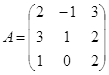
- Найдите матрицу А-1, обратную к данной матрице А.
- Найдите определитель матрицы А.
- Проверьте, что найденная матрица А-1 действительно является обратной для матрицы А.
1. Откройте чистый рабочий лист. Переименуйте его в Обратная матрица.
2. Заполните рабочий лист исходными данными, как показано на рис. 14:
Рис. 14
3. Установите курсор в ячейку Е2 и введите формулу =МОБР(А2:С4). После нажатия клавиши Enter в ячейке Е2 появится число 0,4.
4. Для получения обратной матрицы формулу в этом примере необходимо ввести как формулу массива. Для этого выделите диапазон ячеек Е2:G4, соответствующий обратной матрице (размерность матрицы А-1 очевидно будет такая же, как и у матрицы А). Нажмите клавишу , а затем комбинацию клавиш Ctrl+Shift+Enter. В результате ячейки Е2:G4 будут заполнены элементами обратной матрицы.
5. В ячейку А6 введите текст Определитель(A).
6. Установите курсор в ячейку В6 и введите формулу = МОПРЕД(А2:С4). Нажмите клавишу Enter. В ячейке должно получиться значение определителя матрицы А, равное 5. Внимание!В этом случае формулу для расчета определителя не нужно вводить как формулу массива, так как определитель является не массивом, а одним числом.
7. Для проверки правильности нахождения обратной матрицы вспомним, что должно выполняться условие: А А-1=Е, где Е — единичная матрица того же порядка, что и матрица А. Установите курсор в ячейку Е6 и введите текст Произведение матриц.
8. В ячейку Е7 введите формулу = МУМНОЖ(А2:С4; Е2:G4). Нажмите клавишу Enter.
9. Формулу в этом случае также вводим как формулу массива. В результате ячейки Е7:G9 будут заполнены элементами единичной матрицы (по главной диагонали будут записаны 1, остальные элементы будут равны 0). Если числа имеют много десятичных знаков, то выделите ячейки Е7:G9 и уменьшите разрядность либо при помощи команды меню Формат/Ячейки/закладка Число, либо при помощи кнопки Уменьшить разрядность 
ТЕСТОВОЕ ЗАДАНИЕ 1. Решение систем линейных уравнений
Вариант вашего задания задает преподаватель!
Откройте чистый рабочий лист. Переименуйте его в Тест 1.Решите систему линейных уравнений (см. табл. 5) по формулам Крамера.
Формулы Крамера имеют вид:
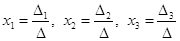
Здесь D- определитель системы, а Di — вспомогательный определитель, который получается из исходного определителя D путем замены i-го столбца на столбец свободных членов уравнений системы.
Таблица 5
| № | Решить систему | № | Решить систему |
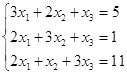 |
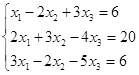 |
||
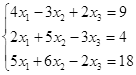 |
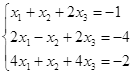 |
||
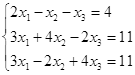 |
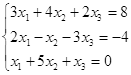 |
||
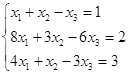 |
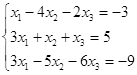 |
||
 |
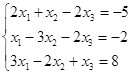 |
||
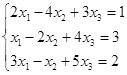 |
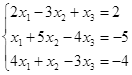 |
||
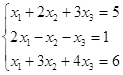 |
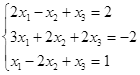 |
||
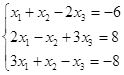 |
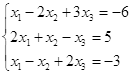 |
||
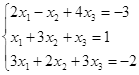 |
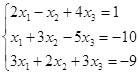 |
||
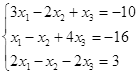 |
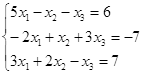 |
||
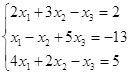 |
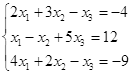 |
||
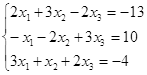 |
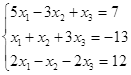 |
||
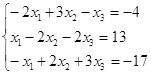 |
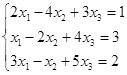 |
||
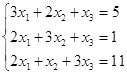 |
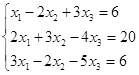 |
||
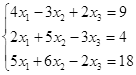 |
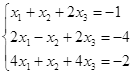 |
ТЕСТОВОЕ ЗАДАНИЕ 2. Решение уравнений, записанных в матричной форме
Вариант вашего задания задает преподаватель!
Откройте чистый рабочий лист. Переименуйте его в Тест 2.Решите матричные уравнения, выбрав свой вариант из таблицы 6.
Примечание. Заданное уравнение нужно свести к одному из двух видов:
1) А Х=В, здесь решение находится по формуле Х=А-1 В
или
2) Х А =В, в этом случае решение находится по формуле Х=В А-1.
Если исходное уравнение имеет вид С Х А =В, то его предварительно приведите к виду: Х А = С-1 В, рассчитайте правую часть системы и затем воспользуйтесь предложенными формулами для нахождения решения системы.
Таблица 6
| № | Уравнение | № | Уравнение |
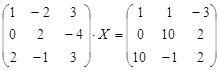 |
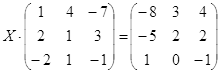 |
||
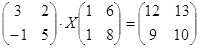 |
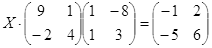 |
||
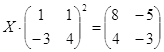 |
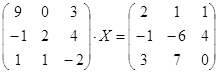 |
||
 |
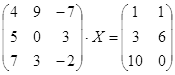 |
||
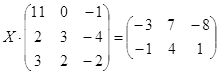 |
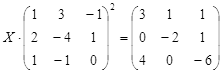 |
||
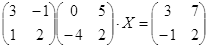 |
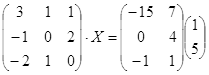 |
||
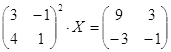 |
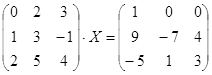 |
||
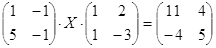 |
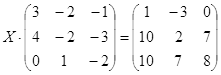 |
||
 |
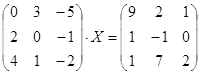 |
||
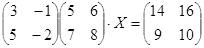 |
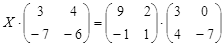 |
||
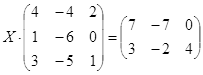 |
 |
||
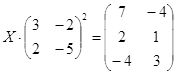 |
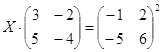 |
||
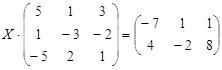 |
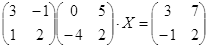 |
||
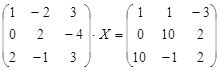 |
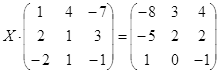 |
||
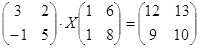 |
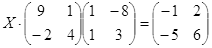 |
Статьи к прочтению:
- Лабораторная работа № 6. шифрование данных на жестком диске при помощи системы pgp
- Лабораторная работа №6. создание idef3-диаграммы
Курс Excel_Базовый — Урок №8. Абсолютные и относительные ссылки
Похожие статьи:
-
Лабораторная работа №1. основы работы с программой ms excel
САМАРСКАЯ ГОСУДАРСТВЕННАЯ АКАДЕМИЯ ПУТЕЙ СООБЩЕНИЯ Кафедра информатики ИНФОРМАТИКА Табличный процессор MS Excel Методические указания к выполнению…
-
Лабораторная работа №5. вычисление сумм и произведений в ms excel
Цель работы: познакомиться с возможностями организации циклических вычислений на примере расчетов сумм и произведений. Обычно при расчетах сумм или…
Контрольная работа № 16 с «Линейная оптимизация в MSExcel»
Содержание
Введение. 3
1. Линейная оптимизация. 5
2. Решение задач линейной оптимизации средствами пакета MS Excel9
3. Пример решения задачи. 13
Заключение. 18
Список литературы.. 19
Введение
Характерной чертой современности является стремительный научно-технический прогресс, что требует от менеджеров и бизнесменов значительного повышения ответственности за качество принятия решений. Это основная причина, которая обусловливает необходимость научного принятия управленческих решений. Одним из направлений научно-технического прогресса стало математическое программирование, которое тесно связанное с практическими проблемами оптимального распределения ресурсов в различных отраслях производства и сферы услуг.
Поскольку различные аспекты оптимизации занимают очень важное место в бизнесе и деятельности современных организаций и предприятий, знание методов линейного программирования может помочь на практике тем людям, которые сталкиваются с такими задачами в своей повседневной роботе (менеджера, экономисты, финансисты, фермеры) или тем, кто просто интересуются этими вопросами.
Проблемы оптимизации присутствуют в самых различных процессах производства:
поставка сырья;
оптимальный выпуск продукции;
оптимальное управление запасами ;
оптимальное распределение ресурсов;
планирования инвестиций;
оптимальный рацион (смесь, сплав);
оптимальная замена оборудования и т. д
Решение задачи оптимизации состоит в поиске оптимального плана с использованием математических моделей и вычислительных методов, которые реализуются с помощью компьютеров и специальных программ-оптимизаторов.
Традиционный способ изучения экономико-математических методов заключается не только в определении их назначения и сути, но и в освоении техники реализации, причем, чтобы сделать доступной «ручную» реализацию, объем обрабатываемых данных приходится максимально сокращать, что, с одной стороны, часто удаляет построенную модель от реальной жизни, а с другой – снижает эффективность применения изучаемых методов.
Цель контрольной работы изучить и научиться пользоваться MSExcel, а именно, такими компонентами, как Вставка формул, Подбор параметра, Поиск решения. Все эти функции MSExcel облегчают задачу математикам, бухгалтерам и специалистам в различных областях.
1. Линейная оптимизация
Существует множество задач, решение которых может быть существенно облегченно с помощью инструмента Поиск решений в MSExcel. Но для этого следует начать с организации рабочего листа в соответствии с пригодной для поиска решений моделью, для чего нужно хорошо понимать взаимосвязи между переменными и формулами. Хотя постановка задачи обычно представляет основную сложность, время и усилия, затраченные на подготовку модели, вполне оправданы, поскольку полученные результаты могут уберечь от излишней траты ресурсов, при неправильном планирование, помогут увеличить прибыль за счет оптимального управление финансами или выявить наилучшее соотношение объемов производства, запасов и наименований продукции.
За своей сущностью задача оптимизации – это математическая модель определенного процесса производства продукции, его распределение, хранение, переработки, транспортирования, покупки или продажи, выполнение комплекса сервисных услуг и т.д. Это обычная математическая задача типа: Дано/Найти/При условии, но которая имеет множество возможных решений. Таким образом, задача оптимизации – задача выбора из множества возможных вариантов наилучшего, оптимального.
Решение такой задачи называют планом или программой, например, говорят – план производства или программа реконструкции. Другими словами это те неизвестные которые нам надо найти, например, количество продукции которое даст максимальную прибыль. Задача оптимизации – поиск экстремума, то есть, максимального или минимального значения определенной функции, которую называют целевой функцией, например, это может быть функция прибыли – выручка минус затраты. Так как и всё в мире ограничено (время, деньги, природные и человеческие ресурсы), в задачах оптимизации всегда есть определенные ограничения, например, количество метала, рабочих и станков на предприятии по изготовлению деталей.
Каждая задача оптимизации обязательно должна иметь три компоненты:
неизвестные (что ищем, то есть, план);
ограничение на неизвестные (область поиска);
целевая функция (цель, для которой ищем экстремум).
Линейное программирование – наиболее развитый раздел математического программирования, вычислительные средства которого позволяют находить глобальный оптимум линейной задачи оптимизации.
На счастье, большинство экономических управленческих задач хорошо описываются линейными моделями – именно этим обстоятельством объясняется успех практического использования линейных моделей для решения больших по размерам задач планирования и управления на уровне отдельных организаций, предприятий и даже отраслей производства.
Линейные модели используют такое прекрасное свойство линейных задач оптимизации, как линейные уравнения или неравенства из неизвестных и целевую функцию. Это означает, что область допустимых решений — выпуклой многоугольник, одна из вершин которого и есть оптимальное решение.
Именно этот эффективный математический результат лежит в основе симплекс-метода – для поиска оптимума нужно в определенном порядке пересмотреть небольшое количество вершин, используя простой и эффективный алгоритм последовательного улучшения значения целевой функции. Мощные и эффективные средства линейного программирования определенным образом используются и в целочисленном программировании для решения более сложных задач оптимизации.[1]
Постановка задачи оптимизации предполагает существование конкурирующих свойств процесса, например:
— количество продукции — расход сырья
— количество продукции — качество продукции
Выбор компромиссного варианта для указанных свойств и представляет собой процедуру решения оптимизационной задачи.
При постановке задачи оптимизации необходимо:
1. Наличие объекта оптимизации и цели оптимизации. При этом формулировка каждой задачи оптимизации должна требовать экстремального значения лишь одной величины, т.е. одновременно системе не должно приписываться два и более критериев оптимизации, т.к. практически всегда экстремум одного критерия не соответствует экстремуму другого.
2. Наличие ресурсов оптимизации, под которыми понимают возможность выбора значений некоторых параметров оптимизируемого объекта.
3. Возможность количественной оценки оптимизируемой величины, поскольку только в этом случае можно сравнивать эффекты от выбора тех или иных управляющих воздействий.
4. Учет ограничений.
Таким образом, задача оптимизации сводится к нахождению экстремума целевой функции.
В зависимости от своей постановки, любая из задач оптимизации может решаться различными методами, и наоборот – любой метод может применяться для решения многих задач. Методы оптимизации могут быть скалярными (оптимизация проводится по одному критерию), векторными (оптимизация проводится по многим критериям), поисковыми (включают методы регулярного и методы случайного поиска), аналитическими (методы дифференциального исчисления, методы вариационного исчисления и др.), вычислительными (основаны на математическом программировании, которое может быть линейным, нелинейным, дискретным, динамическим, стохастическим, эвристическим и т.д.), теоретико-вероятностными, теоретико-игровыми и др. Подвергаться оптимизации могут задачи как с ограничениями, так и без них.
Задача линейного программирования состоит в следующем: максимизировать (минимизировать) линейную функцию
, где
при ограничениях
причем все .
Если число переменных системы ограничений и целевой функции в математической модели задачи равно 2, то её можно решить графически.
Нахождение решения задачи линейного программирования геометрическим методом включает следующие этапы:
1. Строят прямые, уравнения, которых получаются в результате замены в ограничениях знаков неравенств на знаки точных равенств.
2. Находят полуплоскости, определяемые каждым из ограничений задачи.
3. Находят многоугольник решений.
4. Строят вектор.
5. Строят прямую.
6. Строят параллельные прямые в направлении градиента или антиградиента, в результате чего находят точку, в которой функция принимает максимальное или минимальное значение, либо устанавливают неограниченность сверху (снизу) функции на допустимом множестве.
7. Определяют координаты точки максимума (минимума) функции и вычисляют значение целевой функции в этой точке.[4,c.188}
2. Решение задач линейной оптимизации средствами пакета
MS Excel
С развитием средств вычислительной техники большинство разработанных методов решения задач поиска экстремума было алгоритмизировано, переведено на машинный язык и включено в состав специализированного или универсального программного обеспечения.
Электронные таблицы Excel фирмы Microsoft имеют встроенные средства решения задач поиска экстремума, оформленные в виде так называемой надстройки. Перед началом работы надо убедиться, что в составе сгенерированного на вашем компьютере пакета Excel требуемая надстройка установлена. Для этого выберите режим Сервис главного меню и убедитесь, что в открывшемся ниспадающем меню есть пункт Поиск решения (рис. 1). Если режим Поиск решения отсутствует, то выберите пункт меню Сервис/Надстройки и в открывшемся окне включите режим Поиск решения (рис. 2). Если в этом окне пункт Поиск решения отсутствует, произведите переустановку пакета Excel.
Рис.1.Пункт меню Поиск решения
Рис. 2. Включение надстройки Поиск решения
Режим Поиск решения (рис. 4.3) позволяет, задавая некоторую ячейку в виде целевой при условии обеспечения зависимости результата вычислений в ней от значений некоторых изменяемых ячеек, с учетом заданных ограничений получить или максимальное, или минимальное, или заданное значение целевой ячейки.
Рис. 3. Режим Поиск решения
В качестве параметров режима (рис. 4) задаются ограничение по времени поиска решения в секундах (Максимальное время) (максимально 32767), количеству итераций (Предельное число итераций), точности соответствия результата заданному значению (Относительная погрешность), допустимого отклонения экстремума от оптимального значения при использовании режима целочисленной математики (Допустимое отклонение), а также условие прекращения поиска экстремума (Сходимость), задающее величину относительного приращения экстремума за последние пять итераций.
Рис. 4. Параметры режима Поиск решения
Кроме этого, в виде флажков могут задаваться отдельные режимы работы, например Линейная модель, определяющая класс методов решения задачи. При установке параметра Линейная модель Excel ищет экстремум симплекс-методом. Если флажок Линейная модель выключен, решение задачи ведется методом Ньютона или градиентным с использованием прямых или центральных конечных разностей на основе линейной или квадратичной оценки уменьшения приращения экстремума в зависимости от установленных флажков.
Флажок Неотрицательные значения накладывает дополнительное ограничение на значения переменных задачи. Другие флажки (например, Линейная, Квадратичная) определяют способ экстраполяции данных, метод вычисления конечных разностей (Прямые, Центральные), и метод поиска экстремума (Ньютона, Сопряженных градиентов).
Флажок Значения не отрицательны позволяет задать диапазон значения аргумента. Его установка эквивалентна введению ограничения xi ≥0. Режим Автоматическое масштабирование позволяет перейти к отображению данных в относительных единицах, а при установке флажка Показывать результаты итераций включается пошаговый режим. Вариант настройки параметров может быть сохранен.
Решение задачи линейного программирования средствами табличного процессора Excel осуществляется в режиме Сервис/Поиск решения. Для работы в этом режиме требуется предварительно разместить в рабочем листе коэффициенты cj целевой функции (коэффициенты значимости), матрицу коэффициентов aij, ограничения в виде количества имеющихся ресурсов bi и выделить ячейки для расчета значения целевой функции E и значений вектора управления X = (x1, x2,…, xn). Решением задачи является рассчитываемый надстройкой Поиск решения набор переменных X
= (x
1, x
2 ,…, xn
) , обеспечивающий максимальное (минимальное, заданное) значение целевой функции E
(x
1, x
2 ,…, xn
) .
Следующим этапом при подготовке задачи к решению является программирование математических выражений, связывающих между собой исходные числовые данные и вычисляемые выражения. Электронные таблицы Excel позволяют записывать в выбранную ячейку не только числа, но и математические выражения, составленные по общим правилам языков программирования с использованием символа присваивания =, знаков операций (+,–,*,/) и встроенных функций. В качестве операндов в таких выражениях могут использоваться константы или имена ячеек Excel. [3,c.113]
3. Пример решения задачи
Задача .Отделы кредитования коммерческого банка К1
, К2,
К3,
К4
, выделяют кредиты фирмам Ф1
, Ф2
, Ф3
, Ф4
. Дана матрица Р, в которой на позиции (i,j) указана процентная ставка, под которую i-тый отдел может выделить деньги j-й фирме. Даны также векторы А и В; i-тая координата вектора А равна общей сумме кредита, который может выделить отдел Кi, j-я координата вектора В равна потребности в кредитах фирмы Фj. Найти оптимальное распределение банковских кредитов между фирмами, максимизирующее общую прибыль банка при дополнительном условии, что спрос фирм Ф1 и Ф3 должен выполнен полностью.
Представим данные в табличной форме:
| Банки | Фирмы и спрос | Возможности банков | |||
| Ф1 | Ф2 | Ф3 | Ф4 | ||
| К1 | 8 | 13 | 9 | 6 | 170 |
| К2 | 2 | 16 | 8 | 5 | 124 |
| К3 | 7 | 8 | 14 | 9 | 96 |
| К4 | 11 | 4 | 8 | 3 | 75 |
| Спрос ∑ | 184 | 99 | 156 | 75 |
465 514 |
Так как сумма потребностей фирм превышают суммарную возможность банков по предоставлению кредита введем фиктивный банк с нулевыми процентными ставками и возможностью предоставить кредит на сумму 514-465 =49.
| Банки | Фирмы и спрос | Возможности банков | |||
| Ф1 | Ф2 | Ф3 | Ф4 | ||
| К1 | 8 | 13 | 9 | 6 | 170 |
| К2 | 2 | 16 | 8 | 5 | 124 |
| К3 | 7 | 8 | 14 | 9 | 96 |
| К4 | 11 | 4 | 8 | 3 | 75 |
| К5 | 0 | 0 | 0 | 0 | 49 |
| Спрос ∑ | 184 | 99 | 156 | 75 |
514 514 |
Составим математическую модель задачи.
Обозначим хi
,
j
– сумма кредита i-го банка j-той фирме, тогда целевая функция примет вид:
8*х11+13*х12 + 9*х13+6*х14 + 2*х21 + 16*х22 + 8*х23 + 5*х24 + 7*х31 + 8*х32 + 14*х33 + 9*х34 + 11*х41 + 4*х42 + 8*х43 + 3*х44→ max
При следующих ограничениях:
х11+х12+х13+х14=170
х21+х22+х23+х24=124
х31+х32+х33+х34=96
х41+х42+х43+х44=75
х51+х52+х53+х54=49
х11+х21+х31+х41=184
х12+х22+х32+х42+х52<=99
х13+х23+х33+х43=156
х14+х24+х34+х44+х54<=75
хi
,
j
> 0.
Задачу решаем в MSExcel. Предварительно заполним данными матрицы кредитов и процентов. Введем формулы расчета ограничений в ячейки В12:Е12 по фирмам и F5:F9 по кредитам.
Воспользуемся надстройкой «Поиск решения» для решения задачи:
Введем адрес ячейки для целевой функции Н12, выберем максимальное значение. Далее в окне ограничения введем все ограничения из условия задачи:
Введем дополнительные ограничения:
Установим диапазон ячеек для изменения:
Получаем результат:
Таким образом, если не учитывать фиктивный банк К5 имеем решение задачи:
Для получения максимальной выгоды:
Банк К1 должен дать кредит фирмам- Ф1 -109, Ф3- 48, Ф4 – 13;
Банк К2 кредит фирмам – Ф2 -99, Ф3 -12, Ф4 -13;
Банк К3 кредит банкам – Ф3 – 96;
Банк К4 кредит банкам – Ф1 – 75.
Тогда общий доход составит – 5296.
Невыполненным останется спрос фирмы Ф4 — 26 при спросе — 75.
Если не учитывать фиктивный банк К5, решение будет выглядеть следующим образом:
Получаем решение ЦФ=3978
Заключение
Традиционный способ изучения экономико-математических методов заключается не только в определении их назначения и сути, но и в освоении техники реализации, причем, чтобы сделать доступной «ручную» реализацию, объем обрабатываемых данных приходится максимально сокращать, что, с одной стороны, часто удаляет построенную модель от реальной жизни, а с другой – снижает эффективность применения изучаемых методов.
Использование компьютерных технологий освобождает от рутинной вычислительной работы по реализации математических методов и позволяет сконцентрировать внимание не на алгоритме вычисления, а непосредственно на анализе результатов моделирования, что заметно повышает «коэффициент полезного действия» затраченного времени. [1]
Список литературы
1. http://exsolver.narod.ru/LM/index.html
2.MicrosoftExcel2003. , БХВ — Санкт-Петербург, 2005 г.
3. А. Г. Степанов. Разработка управленческого решения средствами пакета Еxcel., Учебное пособие.,Санкт-Петербург-2001 г.
4.Е.В.Бережная, В.И.Бережной., Математические методы моделирования экономических систем., Москва. «Финансы и статистика»-2008 г.

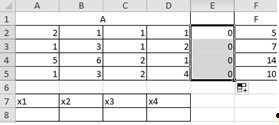
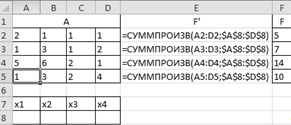
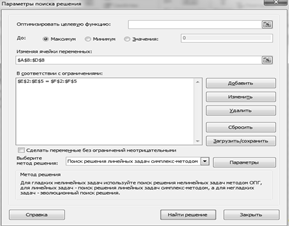
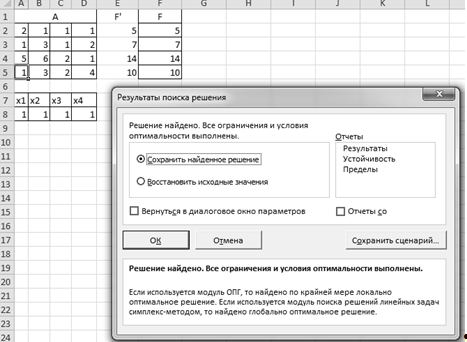
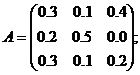


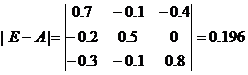
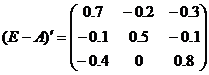
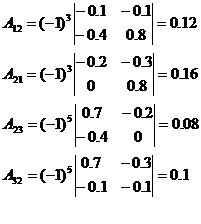
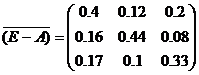
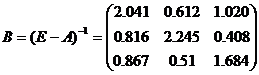
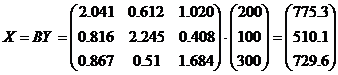
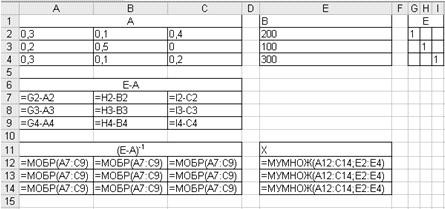
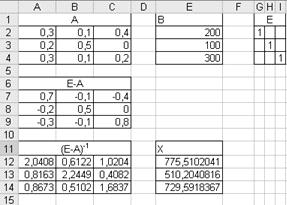


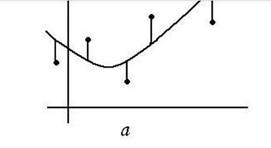
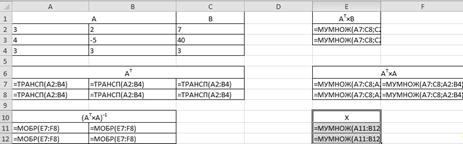
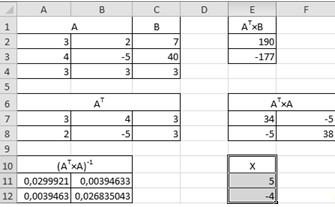
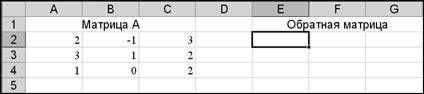





























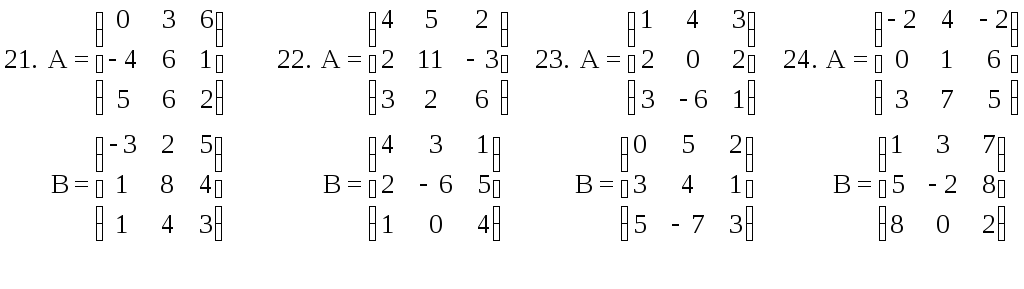


















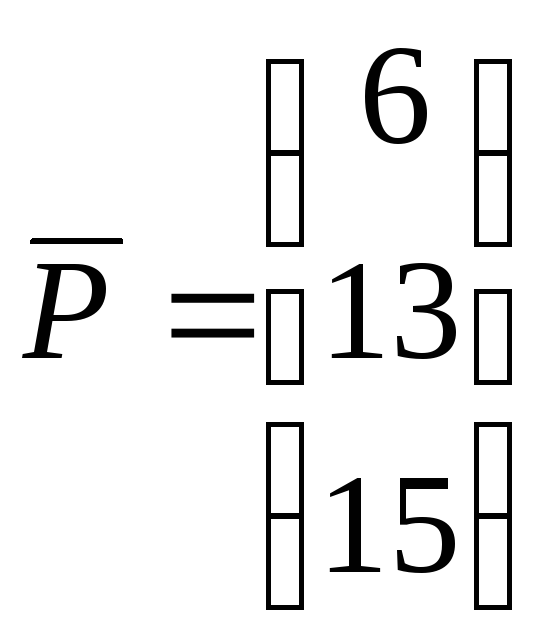

 , где i — номер строки, а j — номер столбца;
, где i — номер строки, а j — номер столбца;














